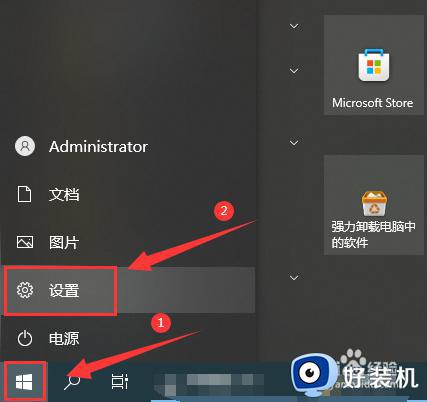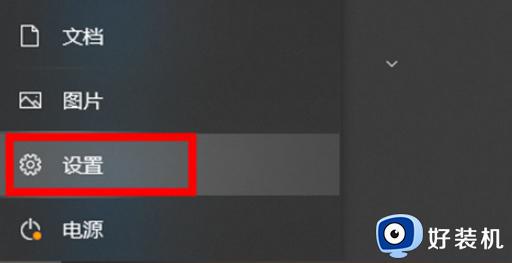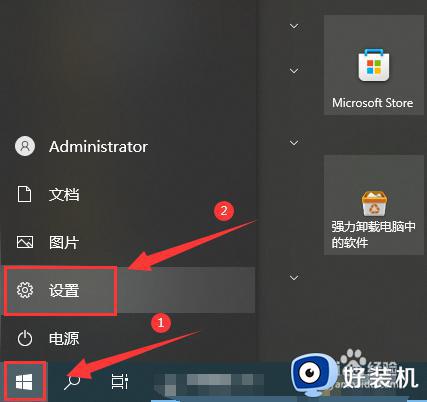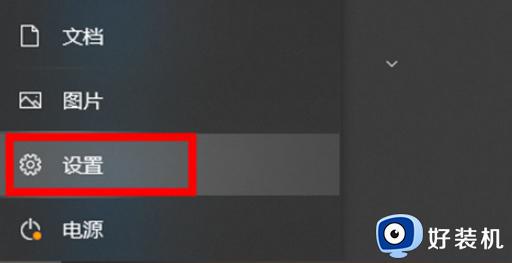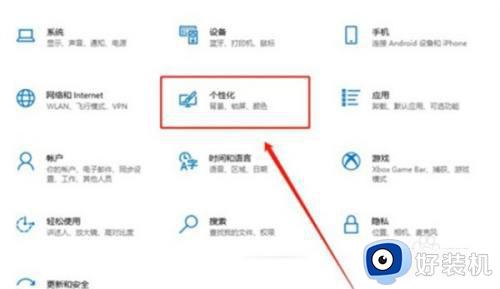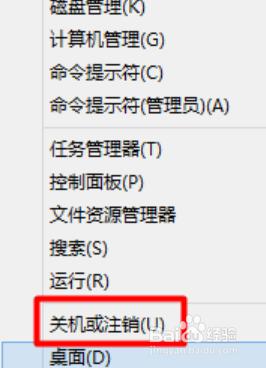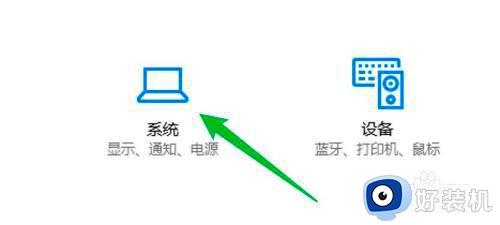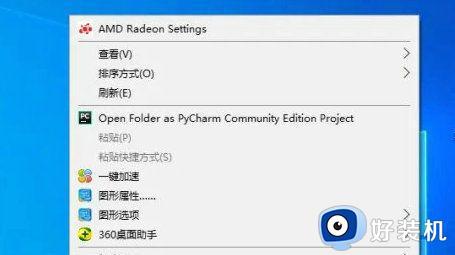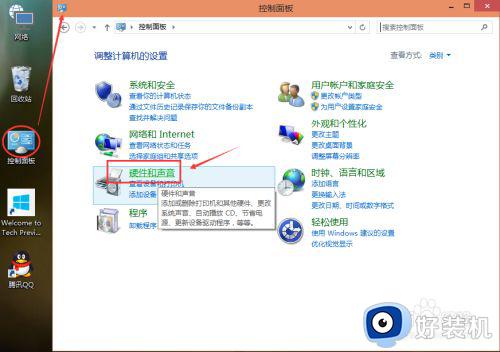win10设置熄屏等待时间的方法 win10怎么调整熄屏等待时间
时间:2023-05-12 09:51:15作者:zheng
在一段时间不操作win10电脑之后电脑就会自动熄屏,很多用户都设置了熄屏时间,但是由于熄屏等待时间不合适,要么时间太长等半天都不熄屏,要么时间太短去上个厕所回来就熄屏了,那么改如何设置熄屏时间呢?今天小编就教大家win10设置熄屏等待时间的方法,如果你刚好遇到这个问题,跟着小编一起来操作吧。
推荐下载:windows10精简版64位
方法如下:
1、首先点击底部“开始菜单”
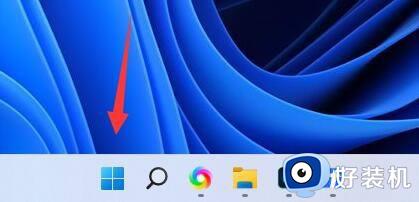
2、接着打开其中的“设置”
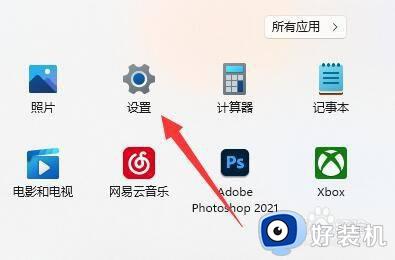
3、然后进入左上角的“系统”设置。

4、随后打开右边的“电源”选项。
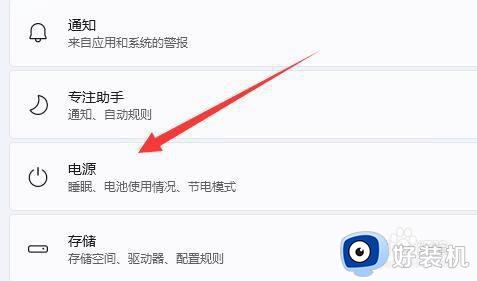
5、再点击其中的“屏幕和睡眠”箭头。
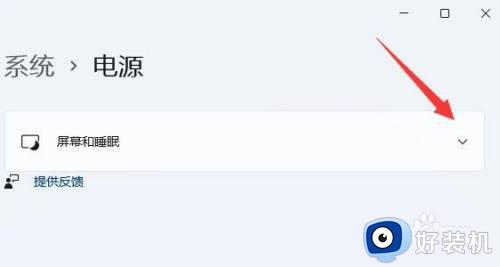
6、打开后,就可以在其中修改win11电脑熄屏时间了。
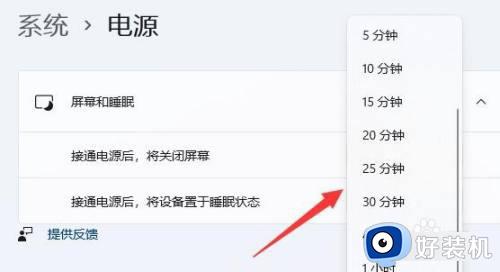
以上就是关于win10设置熄屏等待时间的方法的全部内容,还有不懂得用户就可以根据小编的方法来操作吧,希望能够帮助到大家。